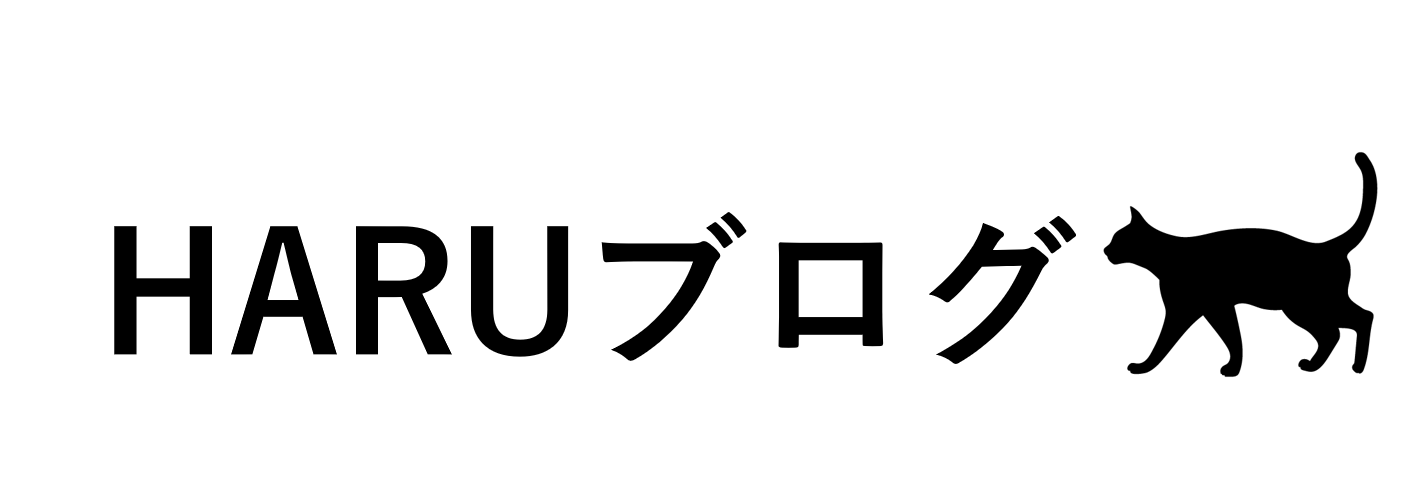●アフィリエイトサで稼ぐブログが作りたい!
このようなお悩みに応えていきます。
この記事でわかること
- WordPressブログの始め方
- WordPressブログの初期設定
- 稼ぐためにおすすめのテーマ

今回紹介するレンタルサーバーConoHa WINGは
6月27日まで月額費用が最大55%オフで始められるキャンペーン中!
お得に始められる今のうちがおすすめです。
\かんたん10分・無料/
国内最速!初期費用無料の高性能レンタルサーバー【ConoHa WING】 に登録する
Contents [非表示]
WordPressブログの始め方【かんたん4ステップ】

WordPressブログを始める手順は、以下の4ステップです。
- サーバーに申し込む
- WordPressのセットアップ
- WordPressのSSL設定
- WordPressにログイン

① サーバーに申し込む
まずはじめに、サーバーを申し込みます。
サーバーとは、ブログのデータを保存しておく場所のことです。
数あるサーバーのなかで、「ConoHa WING」をおすすめする理由を解説します。
おすすめポイント
- 料金が圧倒的に安い!(初期費用・ドメイン代無料)
- 表示スピードが国内No.1
- 国内大手のレンタルサーバー
- 管理画面が使いやすい

\かんたん10分・無料/
国内最速!初期費用無料の高性能レンタルサーバー【ConoHa WING】 に登録する
現在、ConoHa WINGでは最大55%オフの超お得なキャンペーン実施中!
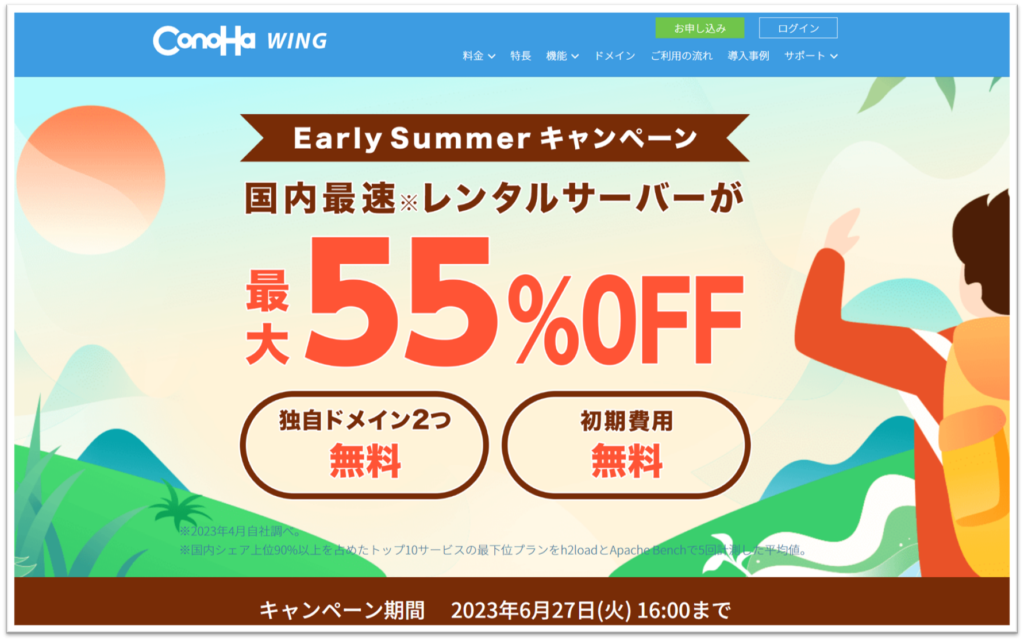
ConoHa WINGでは、
2023年6月27日(火) 16:00まで「Early Summerキャンペーン」を開催中です。
キャンペーン内容
レンタルサーバーの料金タイプ「WINGパック」の12カ月以上を新規で申し込むと↓
- 通常料金から最大55%OFF、月額652円からWINGパックを利用できる
- 独自ドメインが2つ永久無料

契約期間 通常料金 キャンペーン価格
12カ月契約 1,452円 → 941円(35%OFF)
24カ月契約 1,452円 → 842円(42%OFF)
36カ月契約 1,452円 → 652円(55%OFF)
それでは、ここから実際にWordPressブログを作成していきます。
まずは、「ConoHa WING」の公式ページからお申し込みをしていきましょう。
公式サイトにアクセスしたら「今すぐアカウント登録」をクリックしましょう。
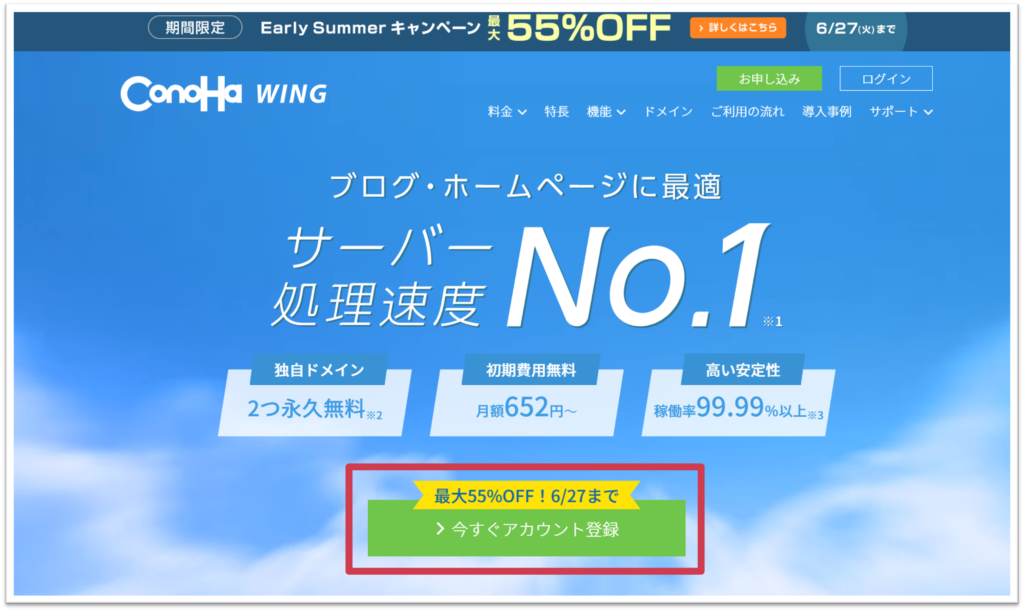
お申し込みページに行ったら、下記のように「メールアドレス(2回)」と「パスワード」を入力して「次へ」をクリックしましょう。
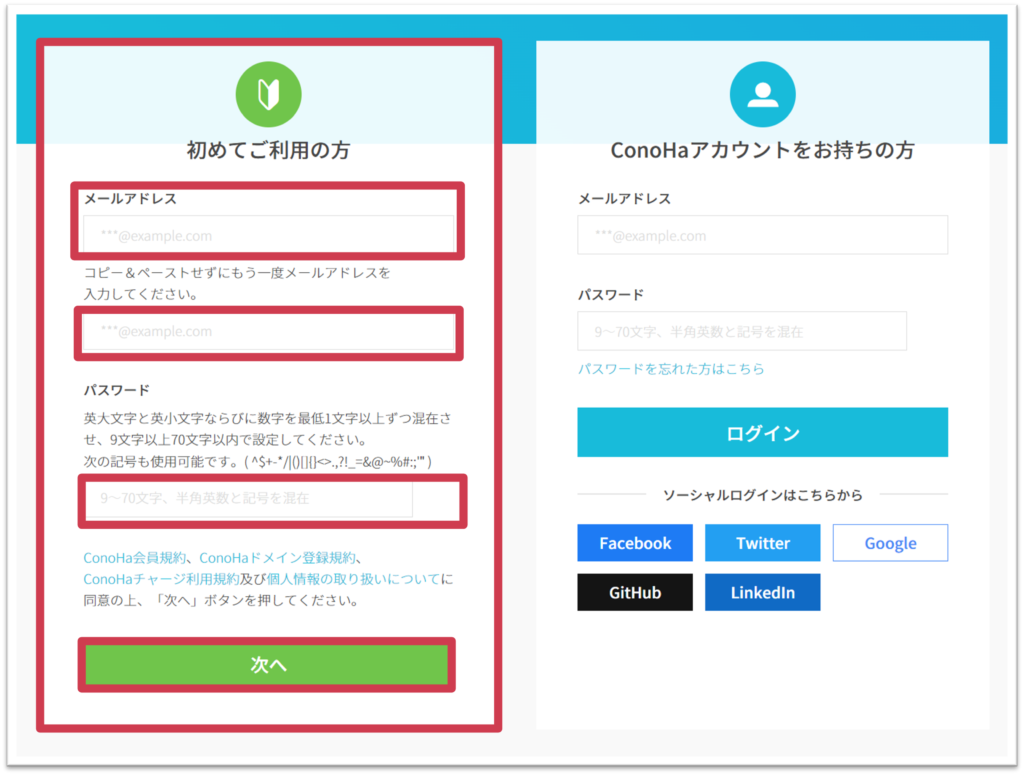

次にサーバーのプランを選びます。
次のように設定しましょう。
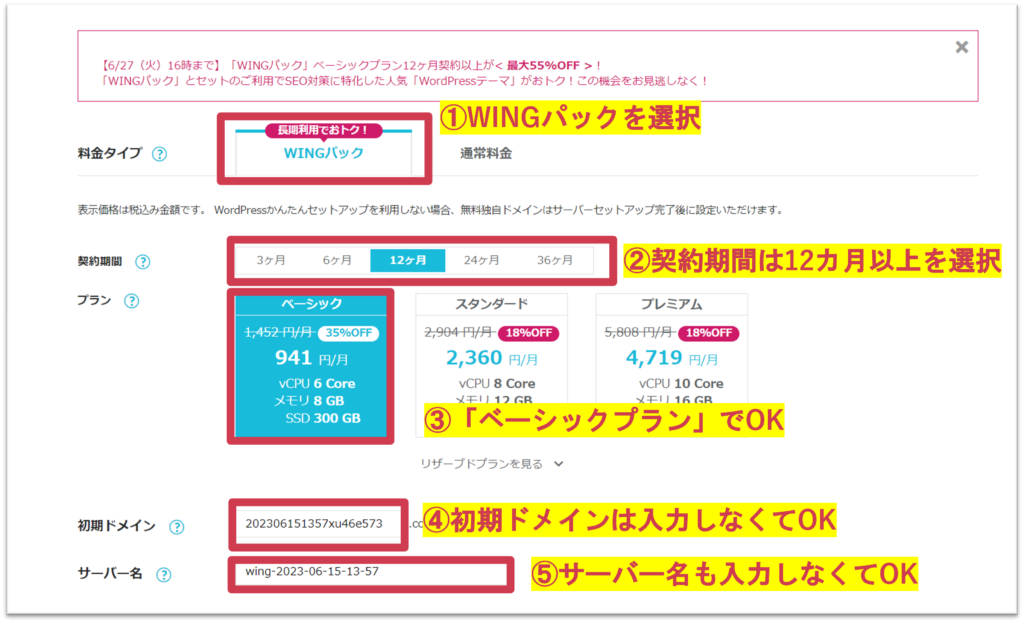

② WordPressのセットアップ
次にWordpressのセットアップをしていきます。
かんたんセットアップは、WordPressブログの作成に必要な「ドメイン取得・Wordpressインストール・Wordpressテーマ導入」」を一括でできる優れもの!
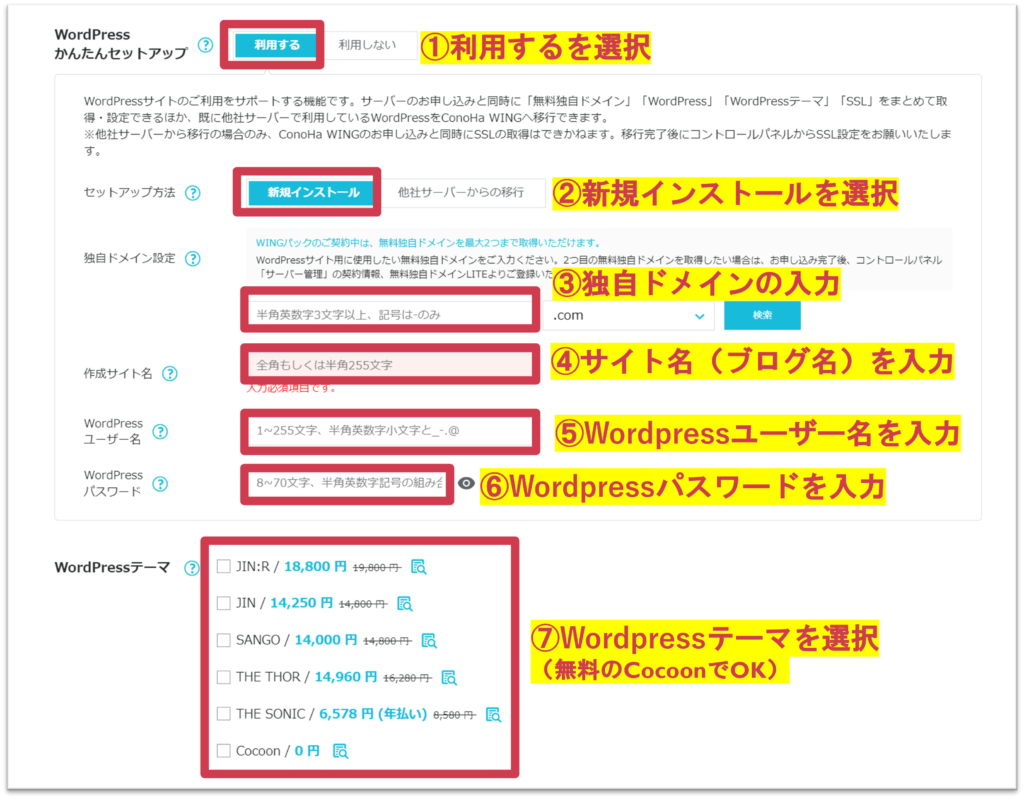
③独自ドメインについて
ドメインとは、インターネット上の住所のようなもの。
このブログでいえば、「https://kaorucats.com」の太字部分になります。
「自分の名前」や「ブログのテーマ」「SNSのハンドルネーム+ブログ」など
シンプルなものがオススメ。

どんなドメインでも、ブログで稼ぐことに影響はありませんので、自由に設定しましょう
④作成サイト名について
こちらは、お好きなブログ名を入力してください。後で変更もできますので適当でもOK。
⑤Wordpressユーザー名
⑥Wordpressパスワード
どちらもWordPressの編集画面にログインするときに使用しますので、
忘れないように、必ずメモしておきましょう。
⑦Wordpressテーマ
ひとまず、無料の「Cocoon」でOKです。
ブログで稼いでいくうえでは、有料テーマにするのがオススメです。
有料テーマについては別記事でご紹介します。
入力が完了したら次へをクリックし、
お客様情報を入力し次へをクリックしましょう。
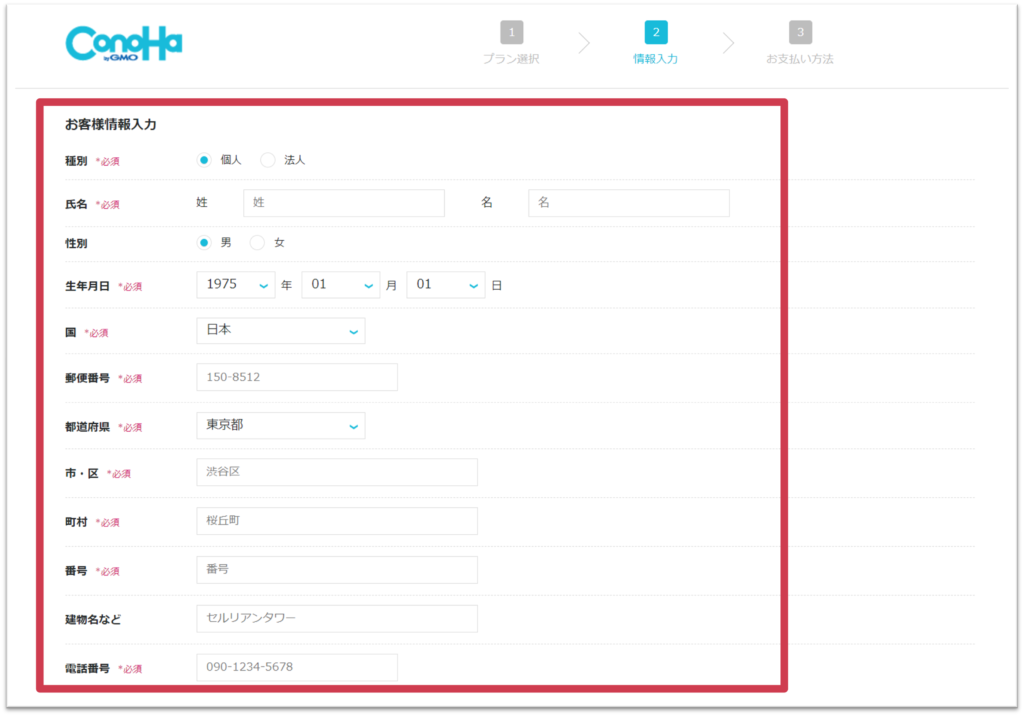
続いて、SMS認証画面になるので、電話番号を確認してSMS認証をクリックしましょう。
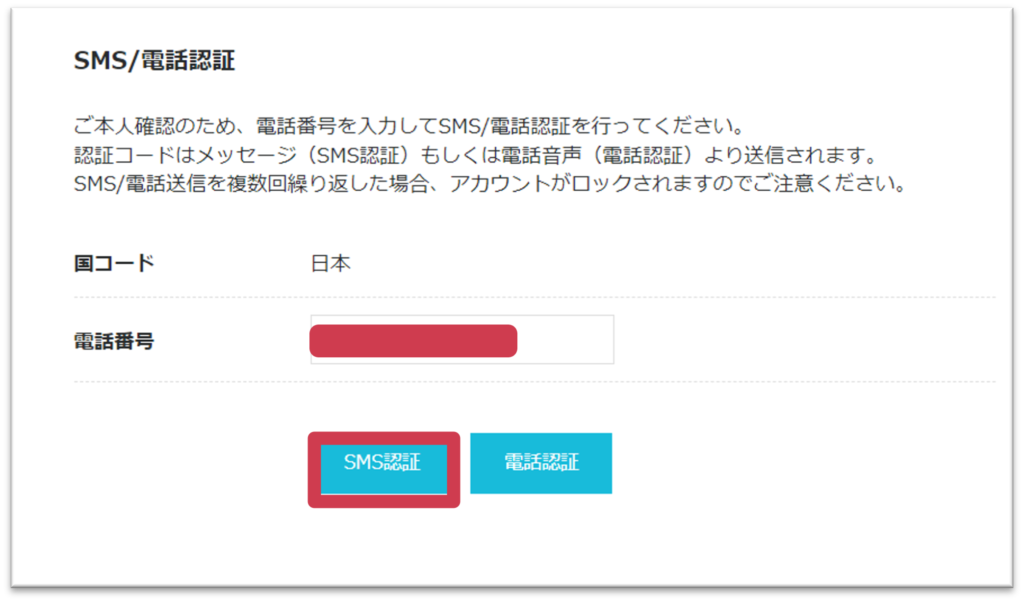
届いた認証コードを入力し、送信をクリックしましょう。
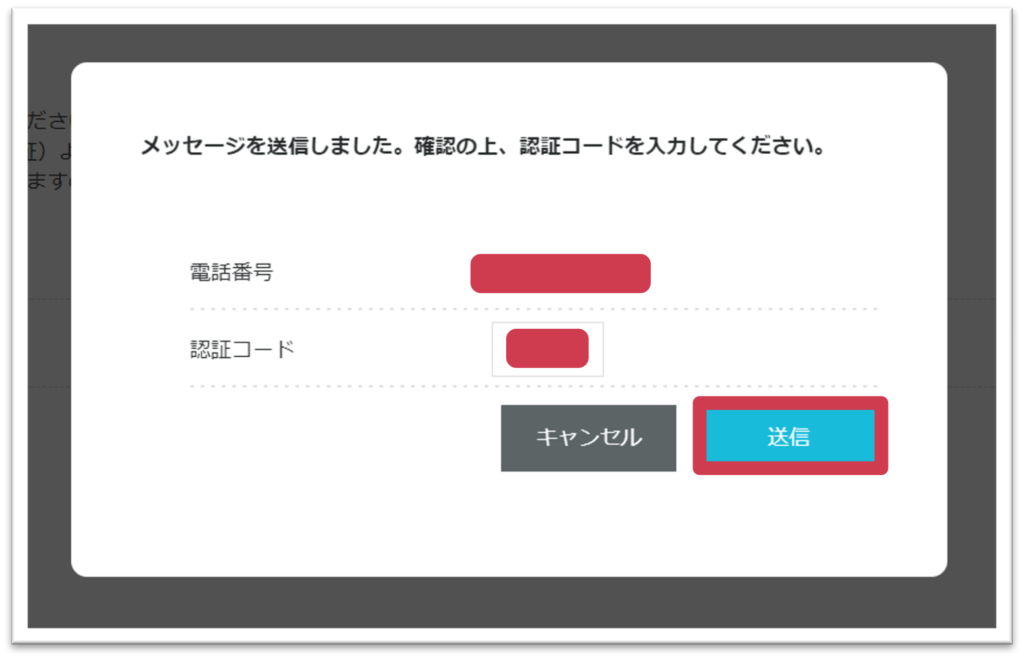
次にお支払情報の画面になります。
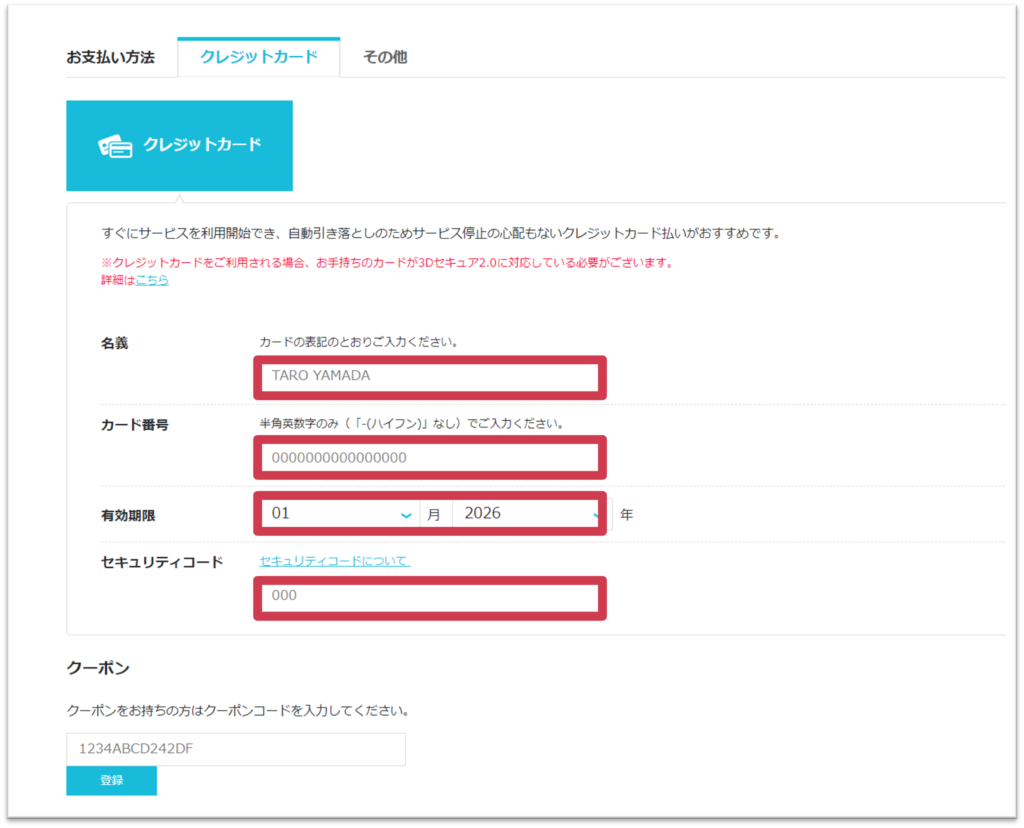
ConoHa WINGのお支払い方法は、2種類あります。
- クレジットカード
- ConoHaチャージ
ConoHaチャージでは、「Amazon Pay」「銀行決済(ペイジー)」「コンビニ支払い」「Paypal」といった支払い方法が利用可能です。
どちらか選択して入力したら、「お申込み」をクリックしましょう。

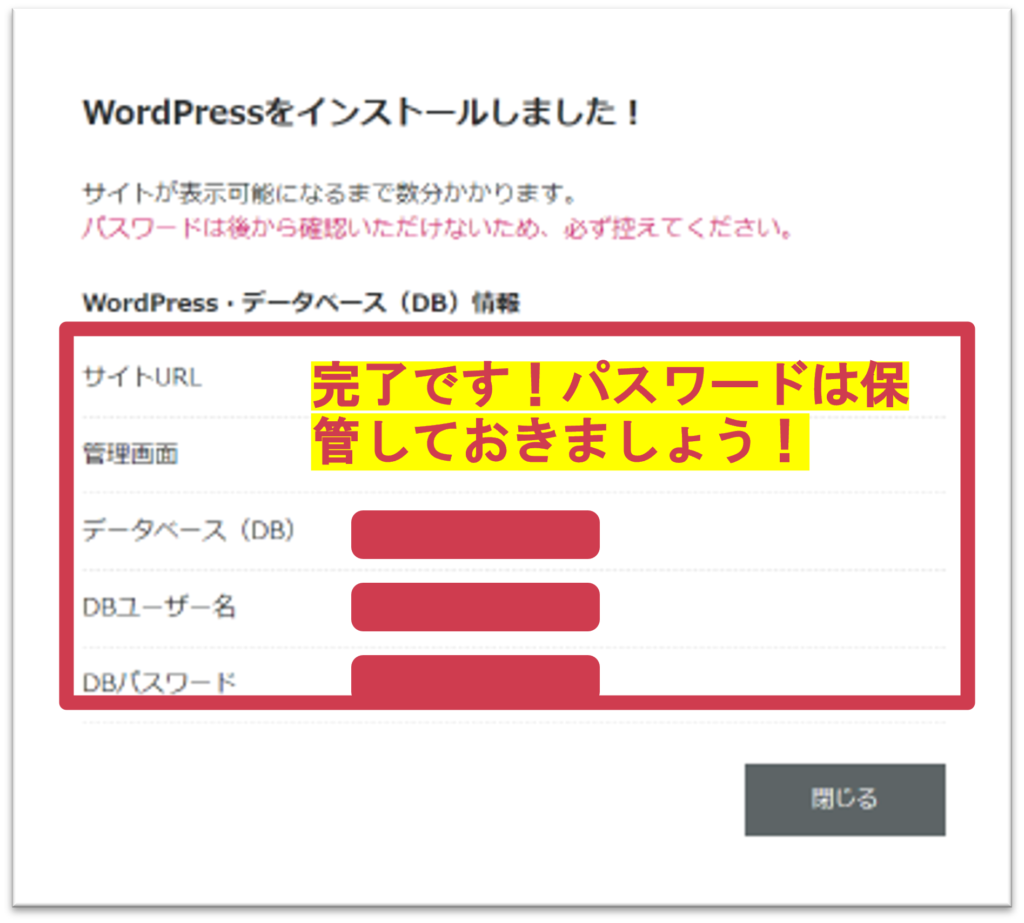
③WordpressのSSL設定
SSL設定とは、サイトのセキュリティを高める設定のことです。
「http」を「https」にする作業で、手順は簡単でボタンを押すだけでOKです。
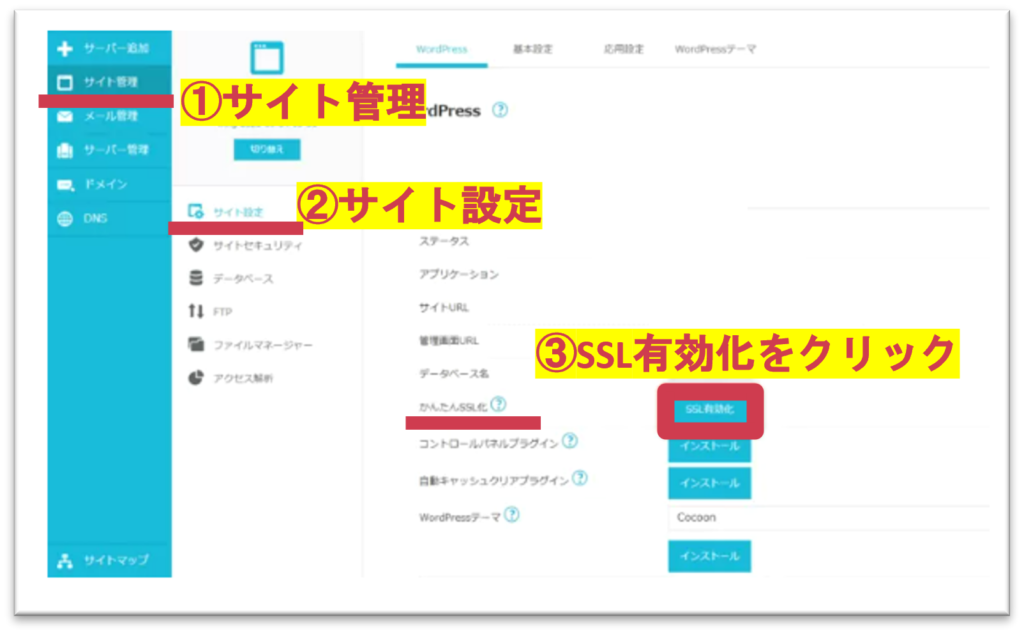
SSL有効化がクリックできない時は、20~30分待って再度試してみましょう。
「SSL有効化」が青色になっていれば、クリックをして「SSL設定」は完了です。
もし、数時間たっても、「SSL設定」が青くならない時は、
「サイト管理」→「サイトセキュリティ」→「SSL」→「無料独自SSL」→「利用する」を選択したうえで、30分ほど待ちましょう!
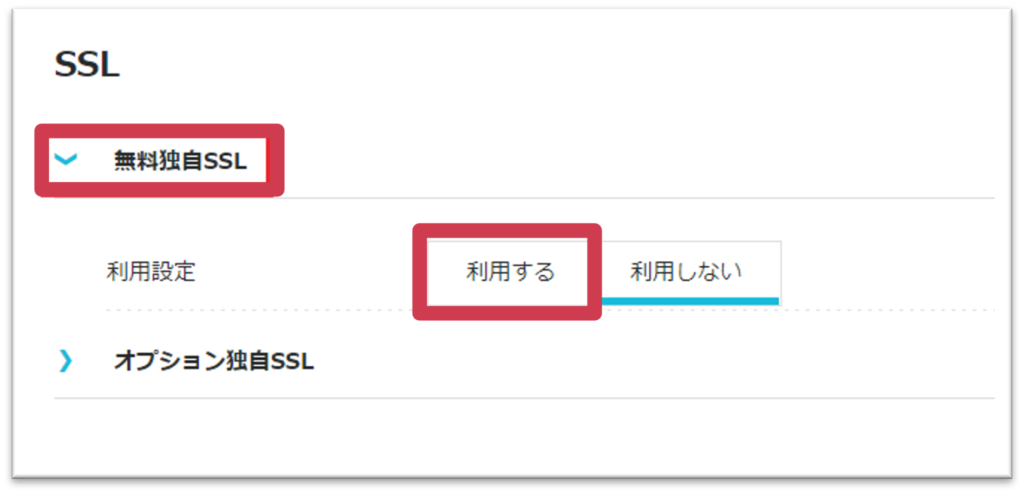
④Wordpressにログイン
作成したWordpressにログインします。
ConoHa WINGの管理画面から、
「サイト管理」→「サイト設定」→「ドメインをクリック」→「管理画面URL」をクリックするとWordPress管理画面へアクセスできます。
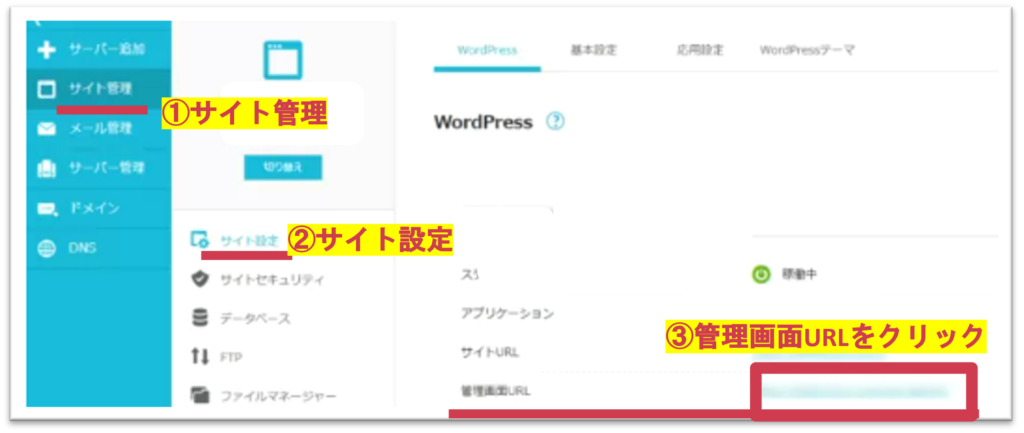
WordPressかんたんセットアップの⑤⑥で決めた、ユーザー名orメールアドレスとパスワードでログインしましょう。
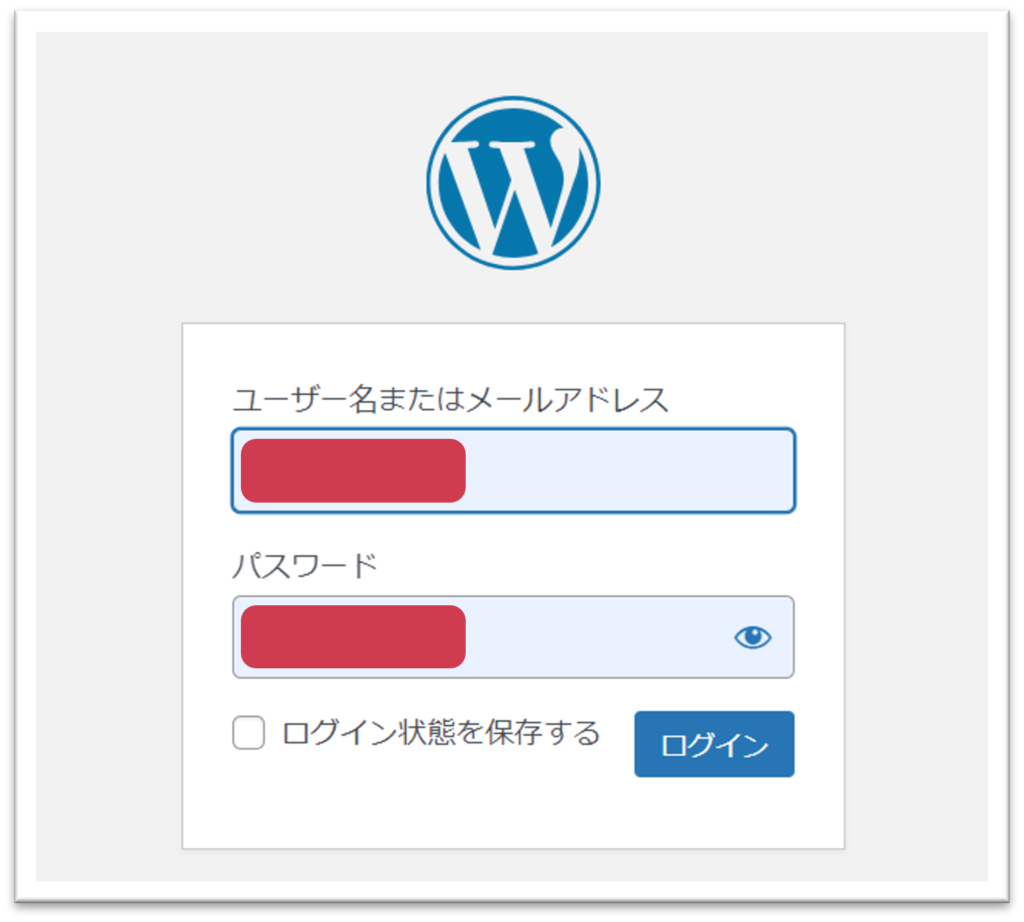
ログインが完了したら、下記のようなな画面がでます。
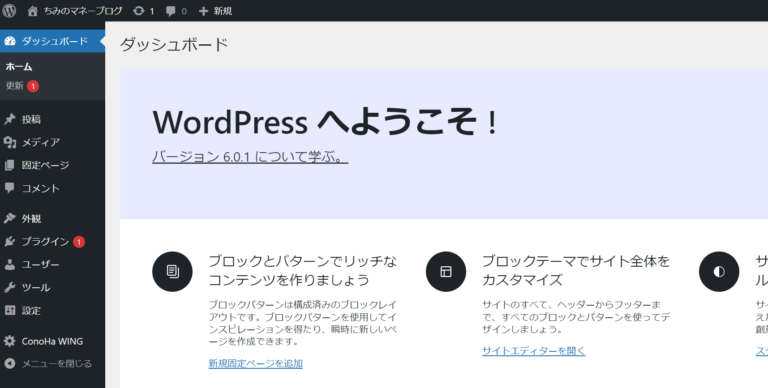

WordPressの初期設定

WordPressブログの初期設定は以下の2ステップです。
- パーマリンクの設定
- テーマの導入

①パーマリンクの設定
パーマリンクとは、ブログ記事のURLのことです。
例)https://kaorucats.com/affiliate-asp-sites/
赤文字の部分になります。
何も設定していないと、日本語のまま(ブログのタイトル)になってしまうので、
設定しておきましょう!

それでは設定していきます。
まず、「管理画面」にアクセスして「設定」→「パーマリンク設定」をクリックしてください。
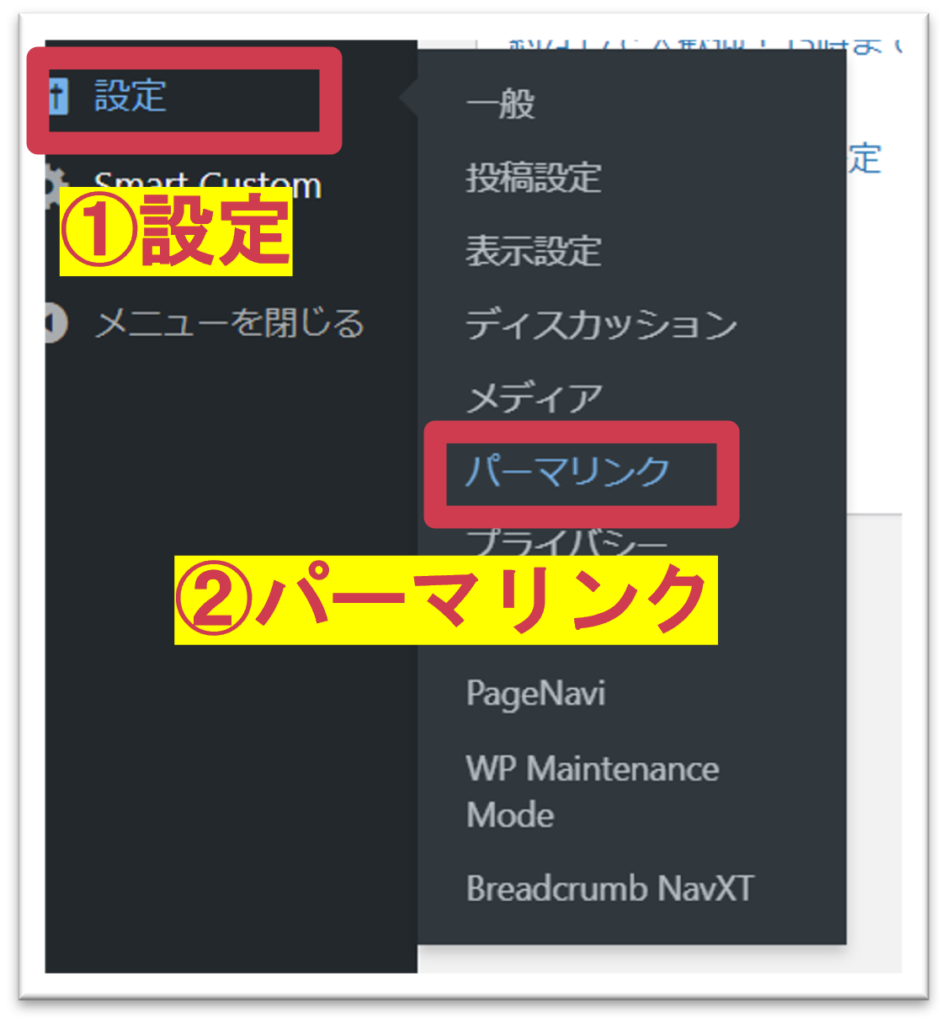
次に、「共通設定」→「カスタム構造」を選択して、 /%postname%/ と記入して変更を保存をクリックしましょう。
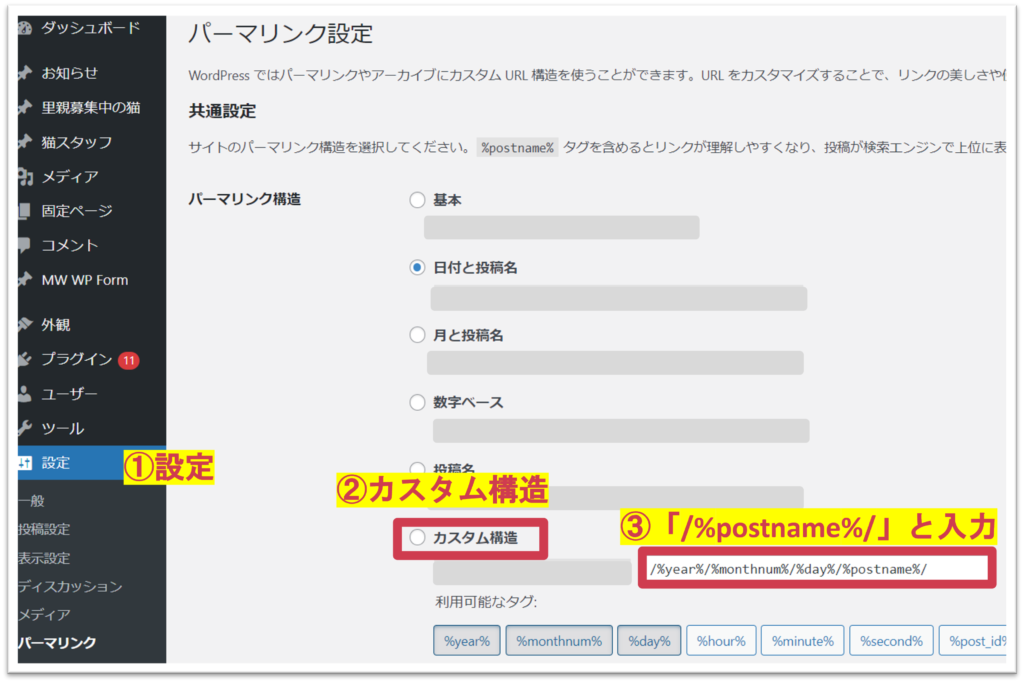

パーマリンクの設定
記事を書くときに、設定します。
例えば、
「おすすめのアフィリエイトASPの記事」を書くなら
「affiliate-asp-sites」という感じで英語で設定しましょう!
②テーマの導入
WordPressの見た目を整えるために、デザインテーマを導入しましょう。
デザインテーマには、有料・無料の2種類があります。
「ブログで本気で稼ぎたい」と考えている方は、
初めから有料テーマを購入した方がいいです。

なぜなら、途中でテーマを変更すると、デザインが崩れて修正に時間がかかってしまいます・・・。
有料テーマの中で、当ブログも使っていてオススメなのがAFFINGER6です。
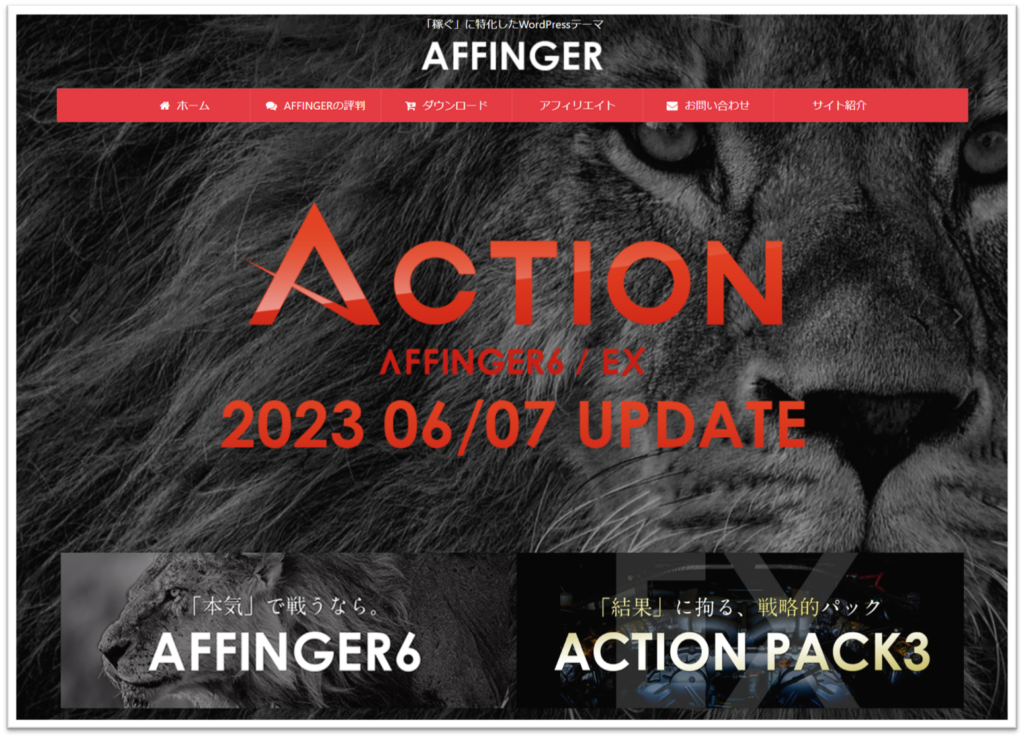

AFFINGER6のおすすめポイント
●稼ぐことに特化したテーマ
●高機能で洗練されたデザイン
●SEO対策とアフィリエイトに強い
●ブログで稼いでいる多くのブロガーが使っている
●使っている人が多いので、わからないことはググったら解決する
お値段は14,800円(税込)と決して安くはないですが、
SEO対策やデザインのバランスなどがそろっていて初心者にはオススメのテーマです。
まとめ
この記事では、Wordpressブログの始め方を解説しました。
最後におさらいです↓
6月27日までConoHa WINGでは最大55%オフの超お得なキャンペーン実施中!
\かんたん10分・無料/
国内最速!初期費用無料の高性能レンタルサーバー【ConoHa WING】 に登録する
\ブログは有料テーマ一択!AFFINGER6が使いやすい/

一緒にブログライフを楽しみながら稼いでいきましょう!